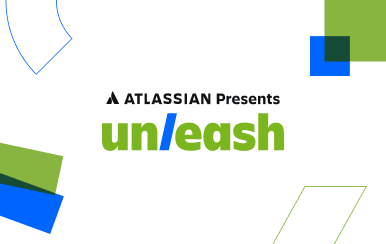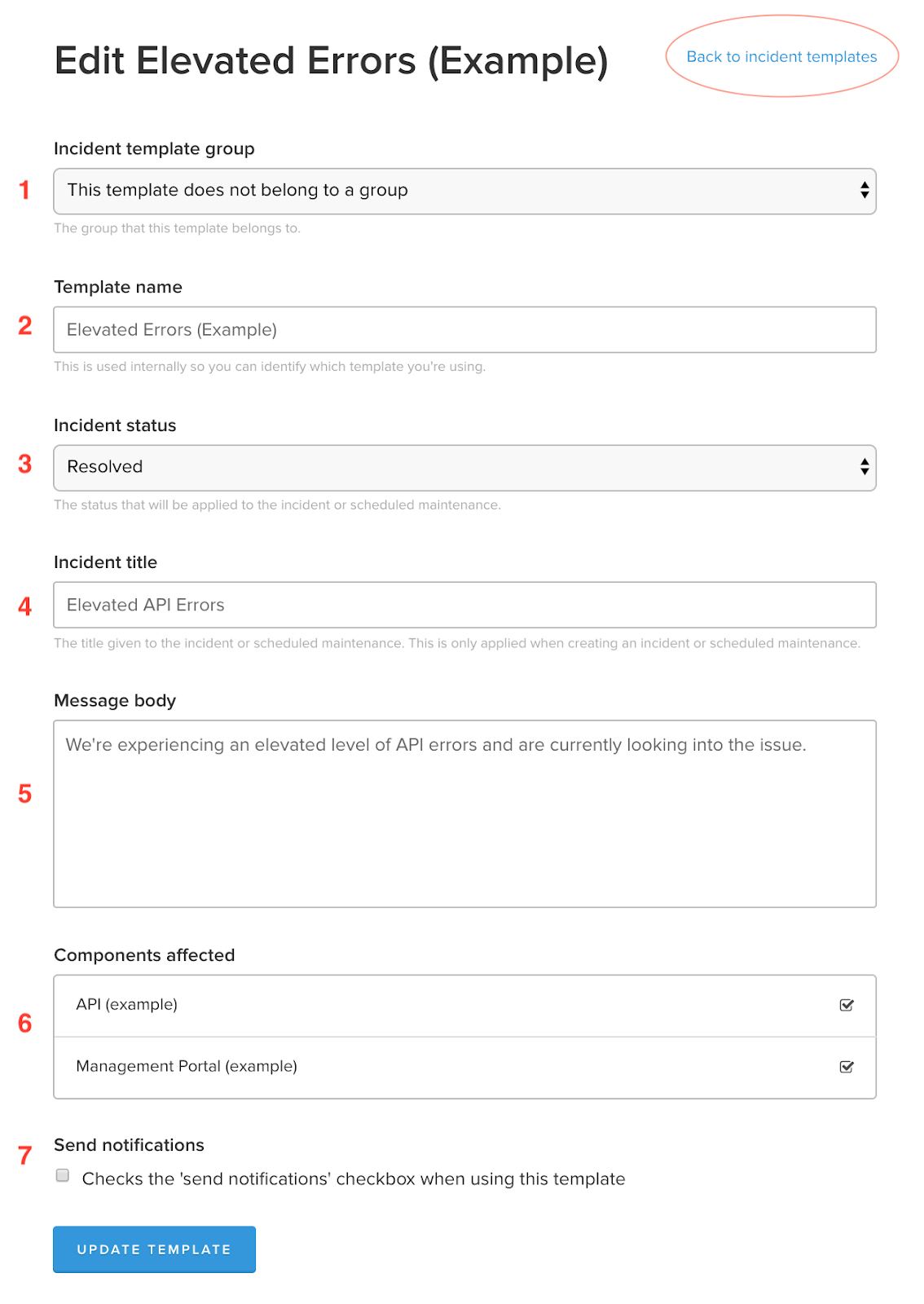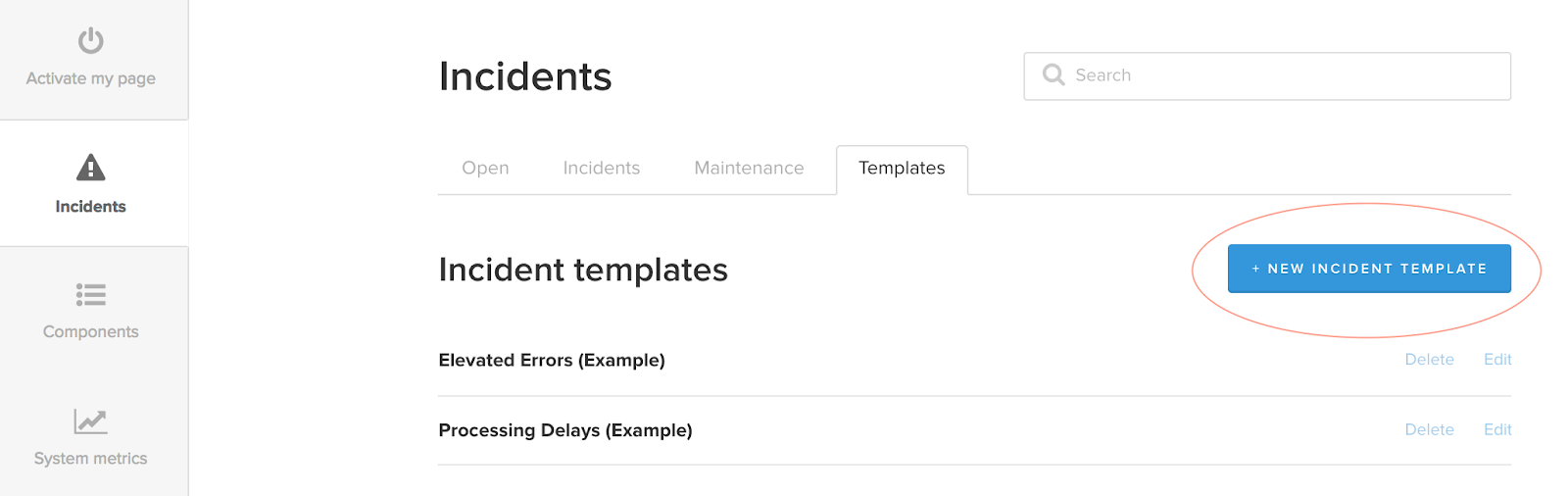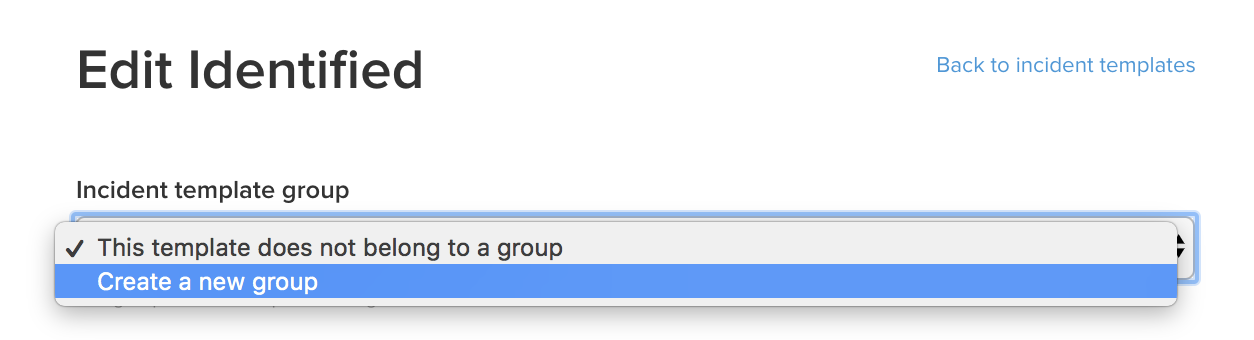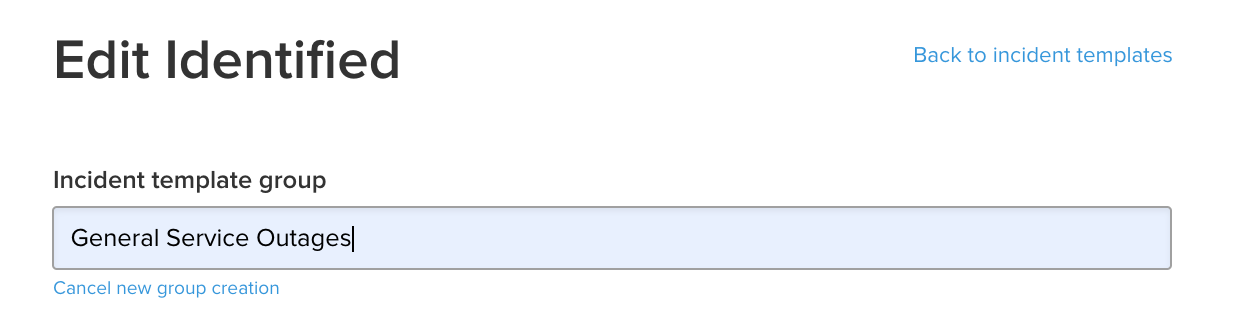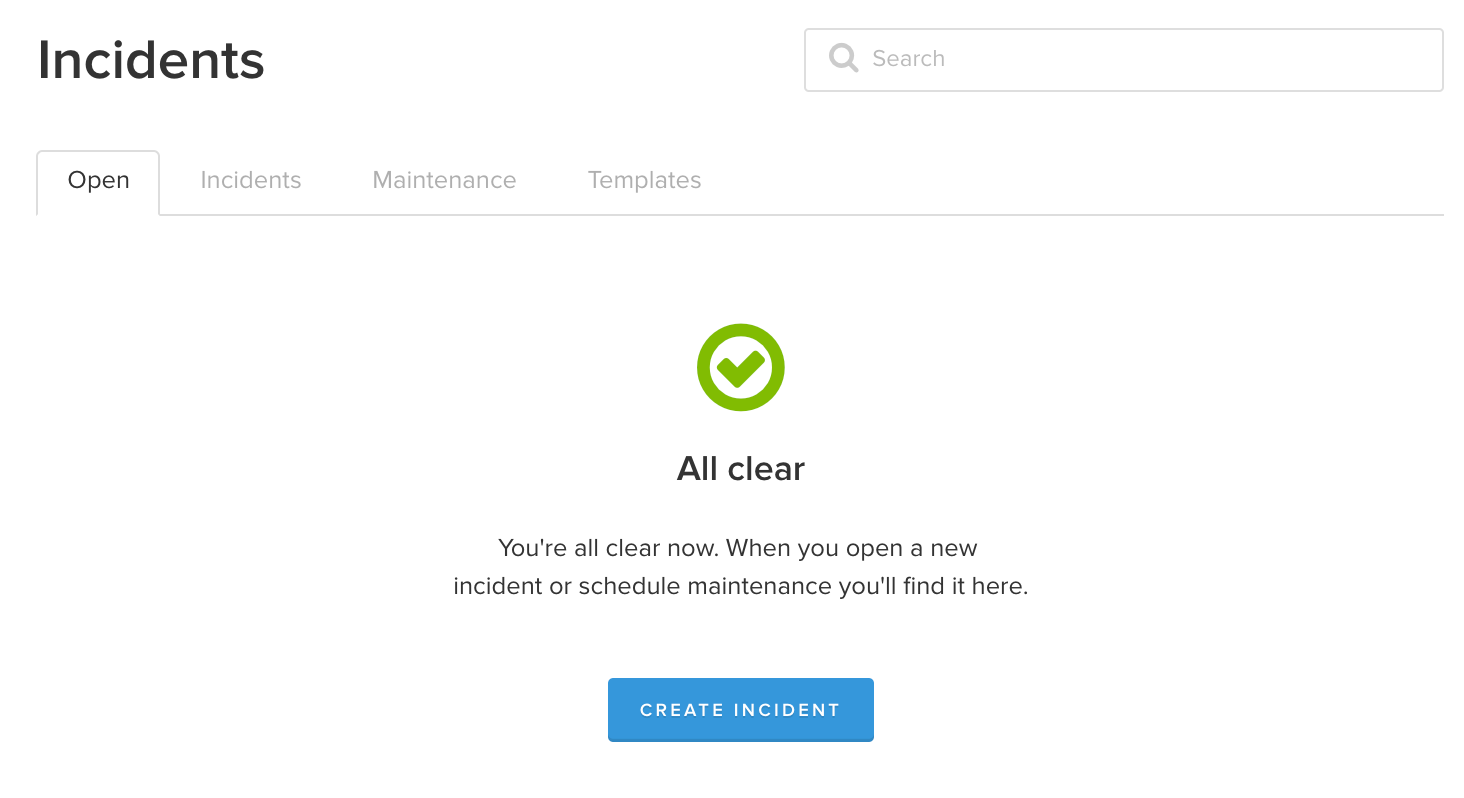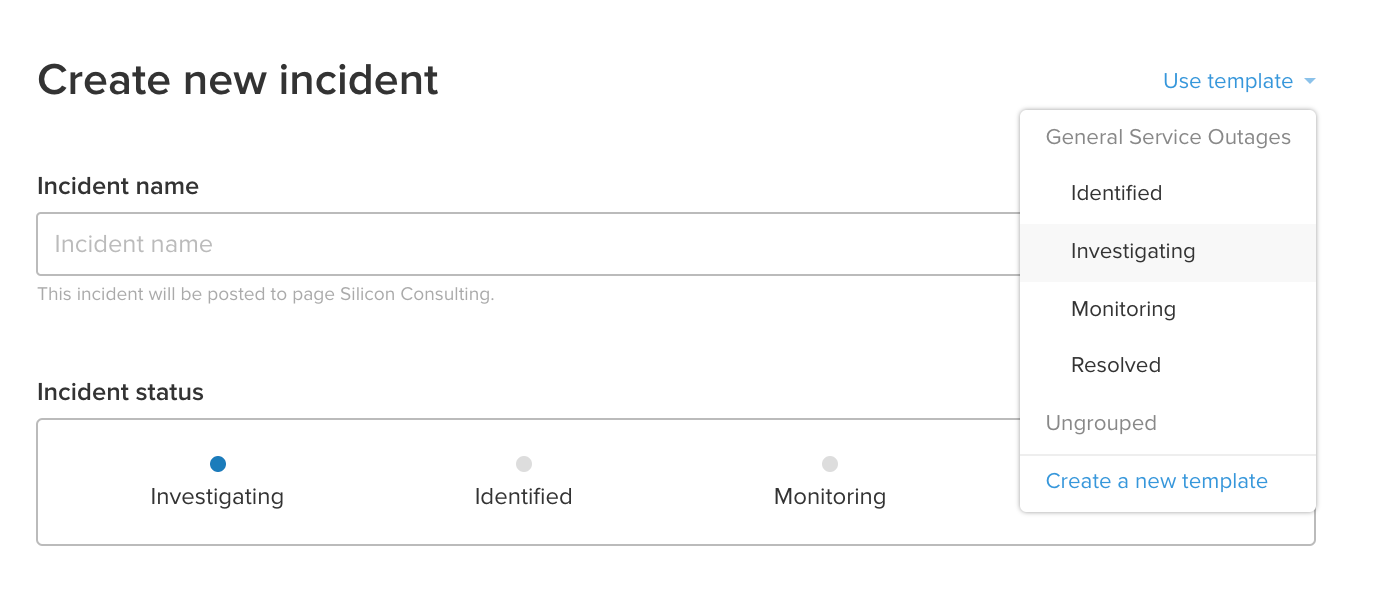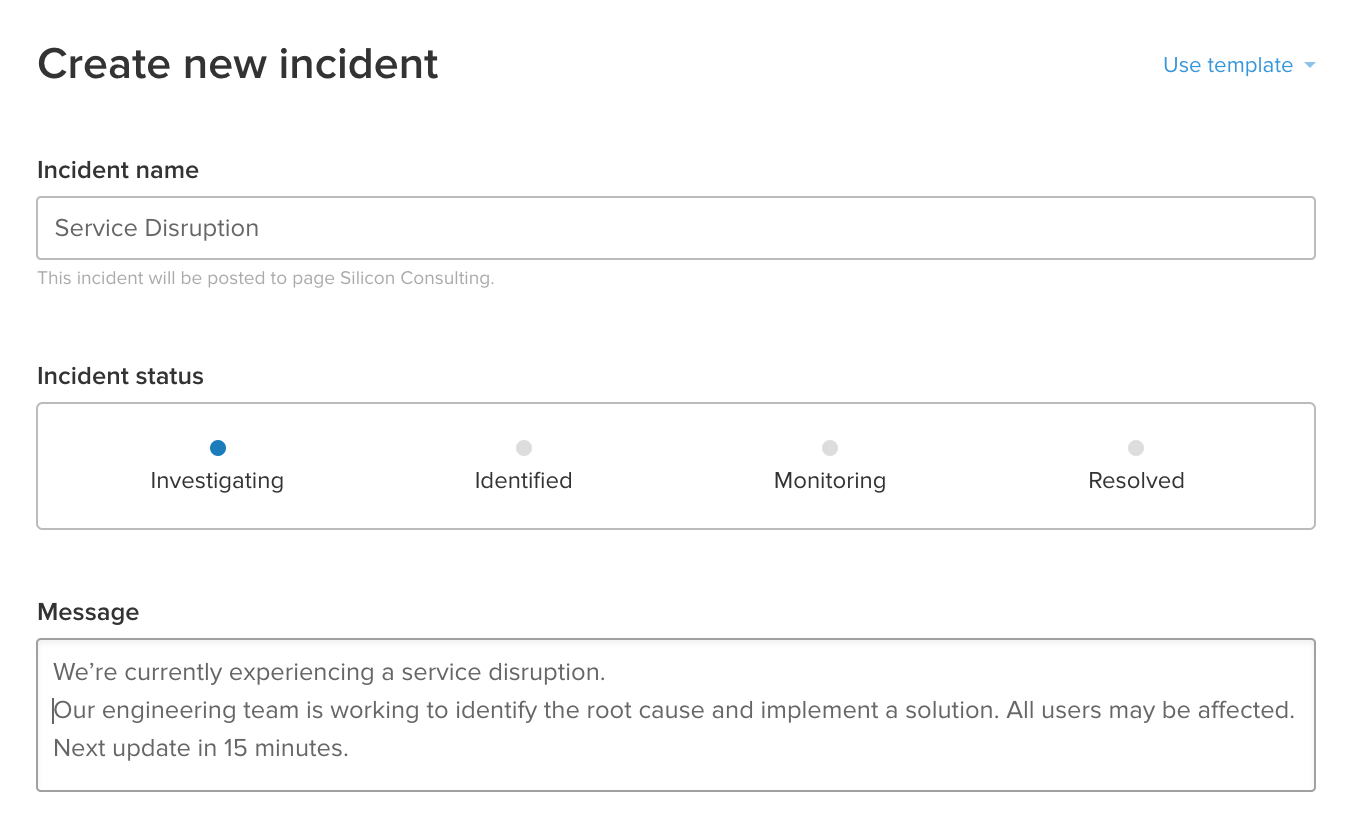Incidentmanagement voor razendsnelle teams
Tutorial: incidentcommunicatiesjablonen opstellen
Als je middenin een servicestoring zit, kan snel een update schrijven voor klanten veel stress met zich meebrengen.
In deze tutorial laten we je zien hoe je incidentsjablonen kunt gebruiken om effectief met eindgebruikers te communiceren tijdens storingen. We gaan een paar aankondigingssjablonen aanmaken en bewaren, zodat je die kunt gebruiken tijdens echte uitval.
De sjablonen die we gaan maken, zullen algemeen en flexibel genoeg zijn om in te zetten voor veel verschillende soorten serviceonderbrekingen. Bij een echt incident zullen ze duidelijk aangegeven plekken hebben waar je meer informatie moet invullen. En je kunt altijd gegevens toevoegen of verwijderen zodra ze beschikbaar zijn.
Elk incident is uniek, en je zult waarschijnlijk nooit een perfecte voorgefabriceerde boodschap vinden die bij elke uitval werkt. Maar een sjabloon geeft je een goed beginpunt als je middenin een incident zit en deze helpt je in kritieke situaties een writersblock te voorkomen.
Doelgroep:
DevOps-, IT-, support- en socialmediateams. Iedereen die tijdens service-uitval op de hoogte moet blijven.
Tijd:
15 minuten
Voorwaarde:
je hebt toegang tot een Statuspage-account.
1. Incidentsjabloongroep: we kunnen dit keuzemenu voorlopig negeren, maar later leren we hoe we sjablonen overzichtelijk kunnen ordenen door ze aan een groep toe te voegen.
2. Sjabloonnaam: gebruik dit veld om sjablonen een naam te geven en voor intern raadplegen te identificeren. Deze naam verschijnt nooit publiekelijk op je statuspagina of in e-mails, maar het is een goede gewoonte om beschrijvende namen te gebruiken zodat iedereen in je team weet wat er in elk sjabloon staat.
3. Incidentstatus: Statuspage heeft vier ingebouwde statussen om de meest voorkomende fasen van een incident voor te stellen.
- Onderzoeken: we zijn op de hoogte gebracht en we onderzoeken een mogelijk probleem
- Geïdentificeerd: we kondigen aan dat we een probleem hebben geïdentificeerd
- Controle: we denken dat we een oplossing hebben gevonden en we controleren of die werkt
- Opgelost: we hebben het incident opgelost
4. Incidentnaam: dit is de voor het publiek toegankelijke naam die je klanten zullen zien op je statuspagina en in e-mailupdates. Kies een naam waarin de aard van het incident duidelijk wordt uitgelegd.
5. Hoofdtekst: dit is het de boodschap die je over het incident wilt overbrengen, waarin je de meest relevante informatie over vermeldt.
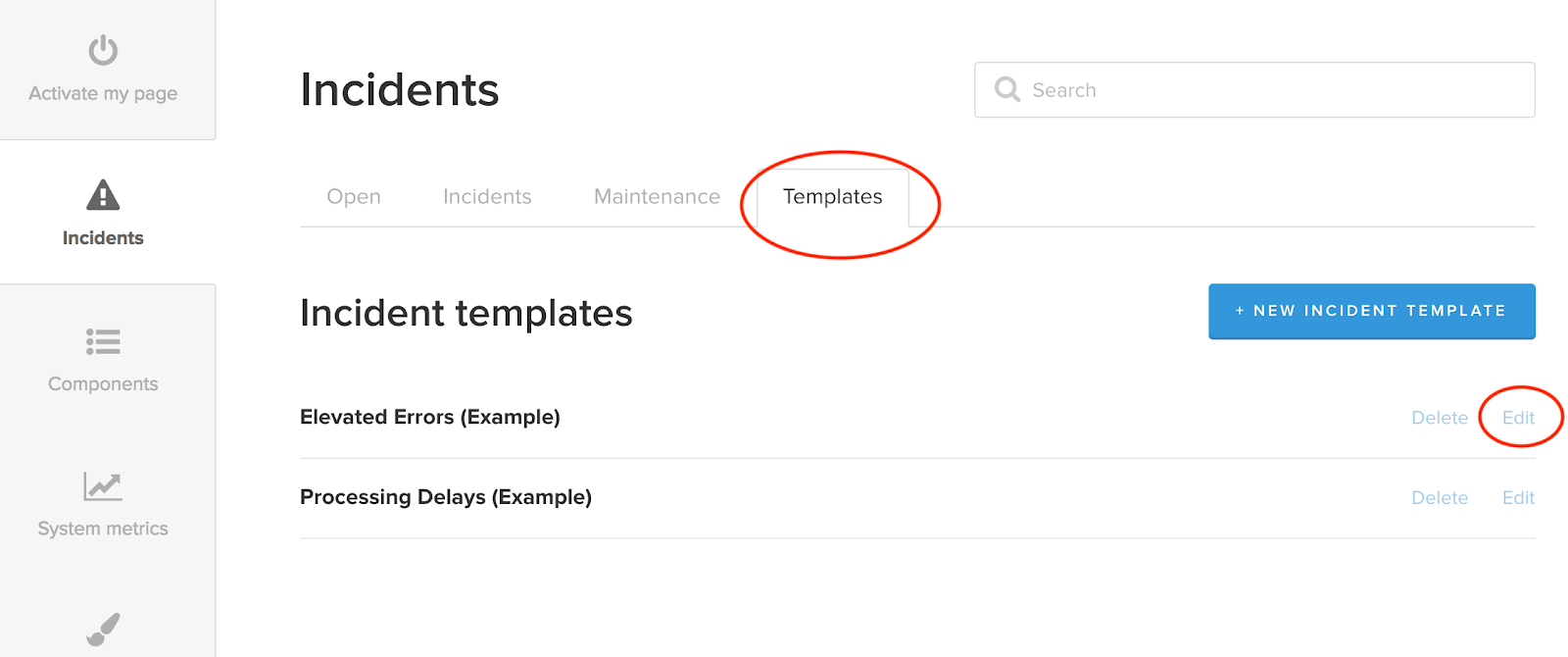
6. Getroffen componenten: als je pagina over de status van meerdere services communiceert, helpen componenten je om die services te ordenen en over elke service afzonderlijk te rapporteren. Je kunt sjablonen toewijzen om specifieke componenten bij te werken. Meer informatie over componenten.
7. Meldingen verzenden. Als je informatie over een incident plaatst, wordt dit standaard op je statuspagina gezet, waar je klanten deze kunnen zien. Klanten kunnen zich abonneren op updates via e-mail, sms of een webhook. In dit vak kun je beslissen of je wilt dat de update alleen naar de statuspagina gaat, of dat je ook wilt dat abonnees op de hoogte worden gebracht. Opmerking: je kunt dit altijd wijzigen voordat het bericht wordt verzonden.
- Klik bovenaan het sjabloon op 'Terug naar incidentsjablonen' voordat je aan de volgende stap begint.
Producten besproken
Houd je gebruikers eenvoudig in realtime op de hoogte.
Een op afroep-rooster opstellen met Opsgenie
In deze tutorial leer je hoe je een op afroep-rooster instelt, overschrijfregels toepast, op afroep-meldingen configureert en meer, allemaal binnen Opsgenie.
Lees deze tutorialBest practices en tips voor incidentrespons
Deze collectie best practices en tips voor incidentrespons helpt je team om slecht beheerde incidenten, onnodige vertragingen en bijbehorende kosten te voorkomen.
Lees dit artikel